흑백사진 컬러 입히는 방법
※스압 주의/로딩이 끝난 후 내려주세요
■ 피부색 베이스

1. 포토샵 '올가미 툴'을 사용해 피부 영역을 잡아줍니다
그 상태로 '색조채도' 누릅니다

▼

'색조채도' 적용 상태
저같은 경우 첫 베이스로 깔을 피부색은 은은한 노랑&주황빛으로 합니다
■ 색상 균형



색조채도 레이어 위에 클리핑 마스크로 색상균형을 쌓아줍니다
※클리핑 마스크란?
상위 레이어가 하위 레이어 영역 안으로 들어가 특정 이미지의 원하는 부분만 사용할 수 있는 기능

■ 피부 명암 만들기



1. 볼에 칠한 색을 새 레이어에 그린 후 마찬가지로 클리핑 마스크 적용
2. 레이어 모드에서 각각 '소프트 라이트', '핀 라이트' 적용 후 불투명도 조절
■ 피부 명암 2차






색상균형과 선택색상을 이용해 얼굴 톤을 잡아줍니다
(※수치는 취향대로 자유롭게 설정하세요)
색상균형, 선택색상, 노출 수치 조절












적용하면 이렇게 됩니다
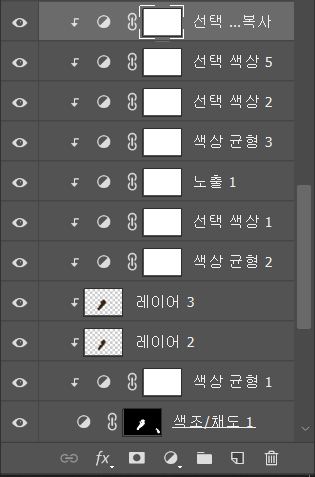
이런 식으로 베이스로 만든 레이어 위에 클리핑마스크로 계속해서 쌓아주면 됩니다
■ 피부 명암 만들기 2차

위에서 보여드린 것과 마찬가지로 레이어 위에 명암 주고 싶은대로 칠한 후
레이어 모드 설정 후 불투명도 조절해 줍니다
↓


적용 후
저는 명암을 줄 때 얼굴뿐만 아니라 손과 귀에도 함께 줍니다
얼굴만 주는 것보다 훨 자연스러워요 (아닌가..?)
그리고 또 원하는만큼 레이어를 쌓아서 피부 톤을 만들어 주시면 됩니다

















수치는 자유롭게 조절해 주세요:)
tmi 저는 감으로 하는 거라 레이어도 많이 쌓고 시간도 오래 걸리는 편입니다:(

적용 후
여기까지 피부 명암 줬습니다
제가 설명을 못 해서 도움이 되셨을지 모르겠어요..
■ 메이크업

저같은 경우 눈썹을 칠할 때는 베이스로 깔아둔 피부색을 불투명도 30으로 눈썹 부분만 지워줍니다
그리고 위에서 보여드린 것과 같이 레이어를 생성해 눈썹을 칠하시고 모드 설정, 불투명도 조절하시면 됩니다
이 단계를 거치면 좀 더 완벽한 컬러사진 느낌을 낼 수 있어요


렌즈 색은 자유롭게 선택하시고 브러쉬로 칠해줍니다
그리고 색상 번 모드로 바꿔 주시고 불투명도 조절해주시면 됩니다
(저는 렌즈를 칠할 때 모드 설정을 사진마다 다르게 설정합니다, 색상 번뿐만 아니라
오버레이, 소프트 라이트 등으로 설정해요:))
입술 색 만들기


베이스로 연한 핑크색을 깔아줍니다
색상 모드 설정 후 불투명도 조절해 주세요



마찬가지로 입술 색을 더 주기 위해 좀 더 진한 색을 칠합니다
오른쪽과 같이 레이어 쌓은 후 원하시면 '색조채도' 등 추가하셔도 됩니다

적용 후
■ 머리카락, 옷 칠하기

피부색 잡은 것처럼 머리카락 영역을 올가미 툴로 잡아줍니다
그리고 바로 '색조채도' 설정하기


넥타이도 마찬가지로 똑같은 방식으로 영역 잡아 주세요
(색조 채도에서 원하는 색이 안 나오면 1차로 설정 후 추가레이어로 다시 한 번
설정하시면 편합니다:) 단 클리핑 마스크 필수!)

옷도 마찬가지로 위와 같이 설정해 주세요

완성
설명을 못해서 처음엔 녹화영상만 올리려고 했지만 레이어창이 잘 안보여서
따로 설명글을 써봤어요.
※더 자세하게 궁금하신 점이나 다른 궁금한 점 있으시면
티스토리 방명록이나 트위터 디엠 주세요:)
@VROMIN95

말풍선 이모티콘이 방명록입니다




